Når du inviterer teamet ditt til å bli med i Simply CRM , kan du begynne å tildele dem forskjellige roller og privilegier for å gjenskape den strukturelle organisasjonen til bedriften din i Simply-forekomsten.
Denne korte veiledningen vil hjelpe deg med å opprette nye brukerroller og definere deres privilegier.
Hvordan lage brukerroller
Som standard gir Simply CRM deg visse forhåndsdefinerte roller, for eksempel administrerende direktør eller salgssjef. Du kan tilordne disse rollene til forskjellige brukere for å begrense deres tilgang til bestemte funksjoner eller poster i Simply CRM .
For å opprette en rolle, gå til Innstillinger og velg Roller under Brukeradministrasjon . Klikk på pluss-ikonet ved siden av en eksisterende rolle.
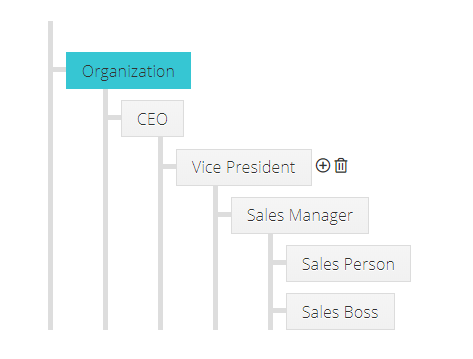
I det nye vinduet blir du bedt om å legge inn rolleinformasjonen, for eksempel navnet, hvem den rapporterer til og hvem rollen kan tildele poster til.
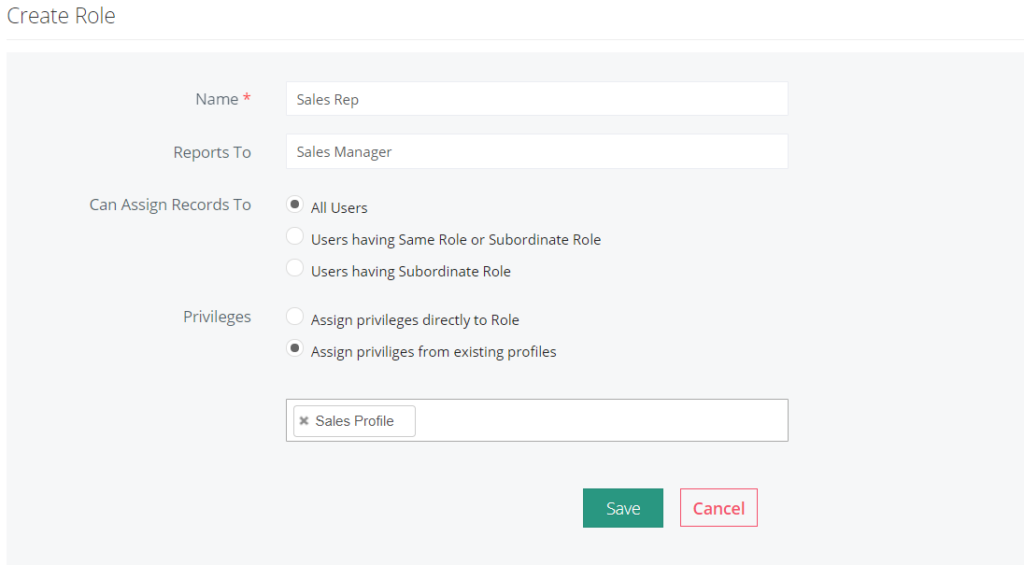
Hvordan tildele rolleprivilegier
Når du oppretter en ny rolle, kan du også definere privilegiene ved å bruke alternativknappene ved siden av Privilegier- delen, som vist på bildet ovenfor. Du kan velge mellom to forhåndsdefinerte alternativer for rolleprivilegier:
- Tilordne rettigheter direkte til rolle
- Tilordne privilegier fra eksisterende profiler.
Tilordne rolle til rolle
Hvis du velger Tildel privilegier til rolle , må du definere hvert privilegium manuelt for rollen manuelt. Du kan konfigurere de individuelle rolleprivilegiene i tabellene som vises nedenfor – bare merk av eller fjern avmerkingen i ruten ved siden av rettighetsnavnet.
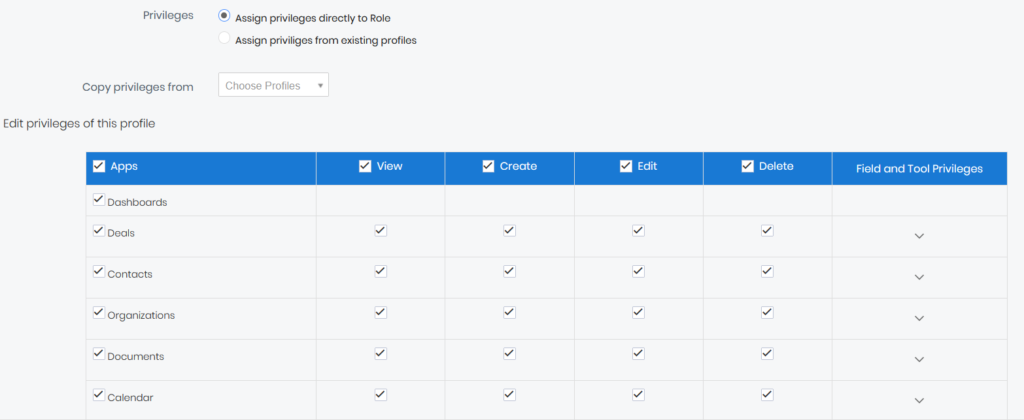
For å utvide og vise alle rettighetene som er knyttet til hvert program som er oppført i tabellen, trykker du på pilen i den siste tabellkolonnen.
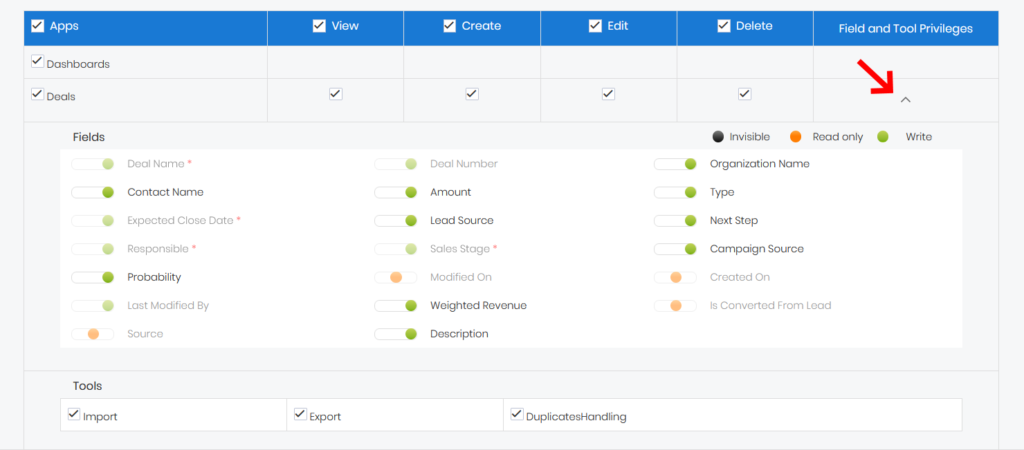
I den utvidede visningen kan du bruke glidebryterne ved siden av spesifikke feltrettigheter for å justere hva brukerrollen får se eller redigere.
Hvis du setter glidebryteren til Usynlig ved siden av et feltrettighet, blir hele feltet skjult for brukeren. Han vil ikke kunne se det.
Ved å flytte glidebryteren til Skrivebeskyttet , tillater du brukeren å se feltet, men ikke redigere informasjonen. Hvis du bruker Skriv, vil brukeren kunne både se og redigere feltet.
Når du konfigurerer rettighetene, trykker du på Lagre- knappen nederst på skjermen.
Tilordne privilegier til eksisterende profiler
Hvis du velger alternativet Tildel privilegier til eksisterende profiler , trenger du bare å velge profilen som rollen vil arve alle rettighetene fra.
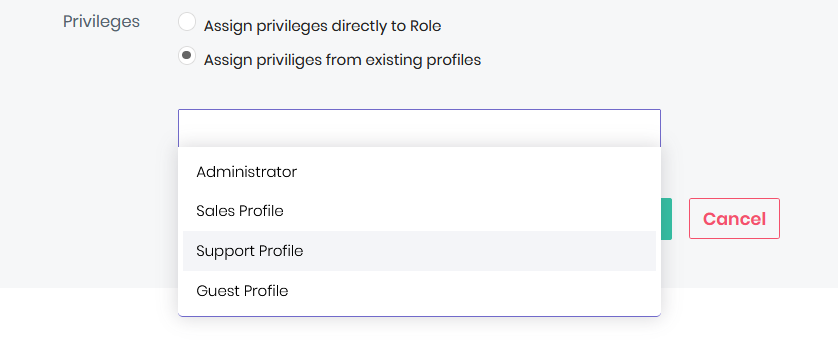
Klikk på rullegardinfeltet Velg profiler , og velg brukerprofilen som rettighetene skal arves fra. Trykk deretter på Lagre.
Hvordan tilordne brukerroller
Finn deretter rollefeltet og velg ønsket rolle fra rullegardinmenyen.
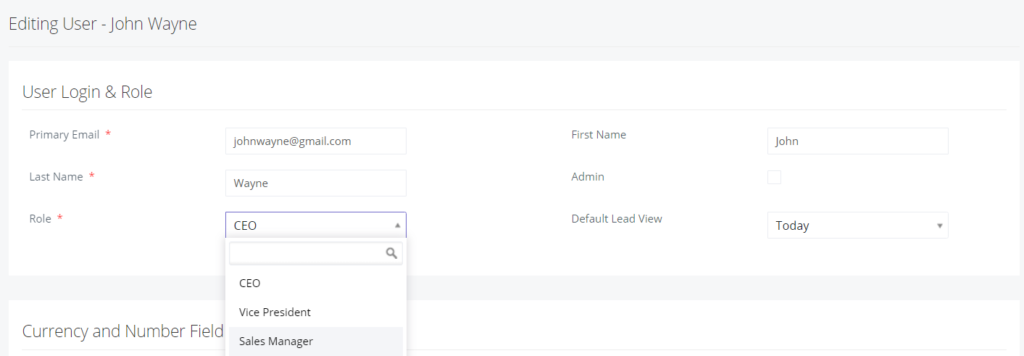
Trykk på Lagre for å bekrefte endringene.
Viktig: Flere brukere og profiler kan knyttes til samme rolle. I tilfelle du knytter flere brukere til samme rolle, vil de ikke kunne se hverandres poster.







